
એપલ આઈડી એ સૌથી મહત્વપૂર્ણ ખાતું છે જેમાં એપલ ઉપકરણો અને આ કંપનીના અન્ય ઉત્પાદનોના દરેક વપરાશકર્તા છે. તેણી ખરીદી વિશેની માહિતી રાખવા માટે જવાબદાર છે, જોડાયેલ સેવાઓ જોડાયેલ બેંક કાર્ડ્સનો ઉપયોગ ઉપકરણો વગેરે. તેના મહત્વના સંબંધમાં, અધિકૃતતા માટે પાસવર્ડને યાદ રાખવું જરૂરી છે. જો તમે તેને ભૂલી ગયા છો, તો તેની પુનઃપ્રાપ્તિ કરવી શક્ય છે.
પાસવર્ડ પુનઃપ્રાપ્તિ વિકલ્પો
જો તમે એપલ ID એકાઉન્ટમાંથી પાસવર્ડ ભૂલી ગયા છો - તે પુનઃપ્રાપ્તિ પ્રક્રિયાને પૂર્ણ કરે છે, અને તમે તેને કમ્પ્યુટર અને સ્માર્ટફોન અથવા અન્ય પોર્ટેબલ ઉપકરણથી કરી શકો છો.પદ્ધતિ 1: સાઇટ દ્વારા એપલ આઈડી પુનઃસ્થાપિત કરો
- પાસવર્ડ પુનઃપ્રાપ્તિ URL થી આ લિંકને સ્ક્રોલ કરો. પ્રારંભ કરવા માટે, તમારે ચિત્રના અક્ષરોને સ્પષ્ટ કરવા માટે નીચે એપલ ID માંથી ઇમેઇલ સરનામું દાખલ કરવાની જરૂર પડશે, પછી તમે "ચાલુ રાખો" બટન પર ક્લિક કરી શકો છો.
- આગલી વિંડોમાં, ડિફૉલ્ટ પોઇન્ટ "હું પાસવર્ડ ફરીથી સેટ કરવા માંગું છું". અને તેને છોડો, અને પછી "ચાલુ રાખો" બટન પસંદ કરો.
- એપલ આઈડીથી પાસવર્ડને ફરીથી સેટ કરવા માટે તમારી પાસે બે વિકલ્પો હશે: ઇમેઇલ સરનામાં અને નિયંત્રણ સમસ્યાઓનો ઉપયોગ કરીને. પ્રથમ કિસ્સામાં, તમારું ઇમેઇલ સરનામું એ એક પત્ર પ્રાપ્ત થશે જે તમને ખોલવાની જરૂર છે અને જોડાયેલ લિંક પર પાસવર્ડ ડ્રોપ કરે છે. બીજામાં, તમારે એકાઉન્ટ નોંધાવતી વખતે તમે ઉલ્લેખિત બે કંટ્રોલ પ્રશ્નોનો જવાબ આપવાની જરૂર પડશે. આપણા ઉદાહરણમાં, આપણે બીજા મુદ્દાને નોંધીશું અને પછી આપણે વધુ હોઈશું.
- સિસ્ટમની વિનંતી પર, તમારે જન્મ તારીખનો ઉલ્લેખ કરવાની જરૂર પડશે.
- સિસ્ટમ તેના વિવેકબુદ્ધિથી બે નિયંત્રણ પ્રશ્નો પ્રદર્શિત કરશે. બંનેને યોગ્ય જવાબો આપવાની જરૂર પડશે.
- જો એકાઉન્ટમાં તમારી સામેલગીરીને એક રીતે એક રીતે પુષ્ટિ કરવામાં આવે છે, તો તમને બે વાર એક નવો પાસવર્ડ દાખલ કરવા માટે પૂછવામાં આવશે, જેમાં નીચેની આવશ્યકતાઓ ધ્યાનમાં લેવી આવશ્યક છે:
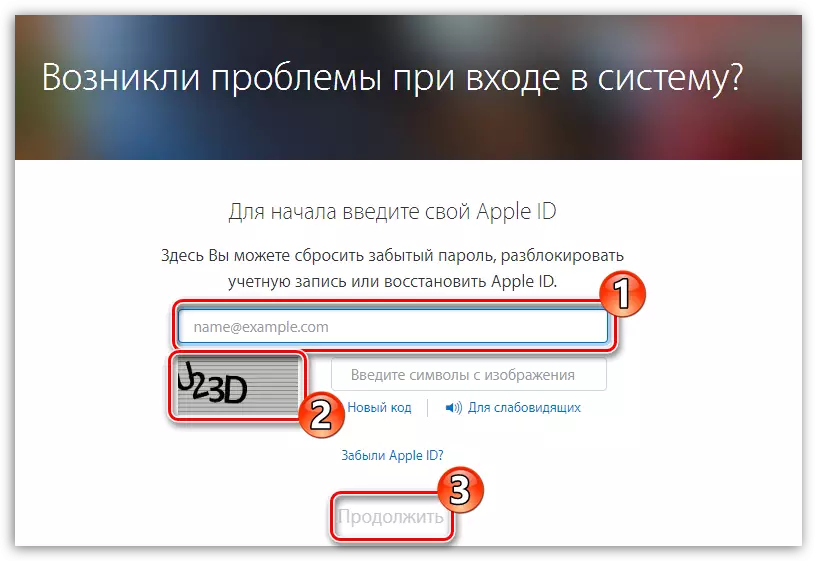

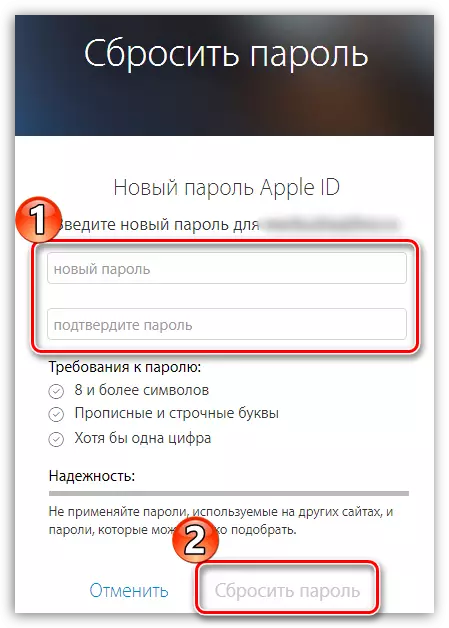
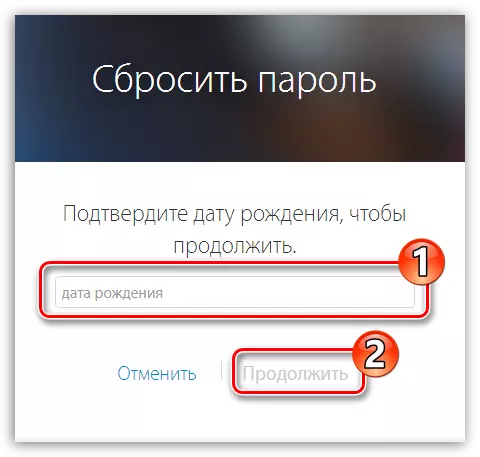

- પાસવર્ડની લંબાઈ ઓછામાં ઓછા 8 અક્ષરો હોવી આવશ્યક છે;
- તમારે ઉપલા અને નાના રજિસ્ટર, તેમજ નંબરો અને પ્રતીકોના અક્ષરોનો ઉપયોગ કરવો જોઈએ;
- તમારે પહેલાથી અન્ય સાઇટ્સ પર ઉપયોગમાં લેવાયેલ પાસવર્ડ્સનો ઉલ્લેખ કરવો જોઈએ નહીં;
- પાસવર્ડને સરળતાથી પસંદ કરવો જોઈએ નહીં, ઉદાહરણ તરીકે, તમારું નામ અને જન્મ તારીખનો સમાવેશ થાય છે.

પદ્ધતિ 2: એપલ ઉપકરણ દ્વારા પાસવર્ડ પુનઃસ્થાપિત કરો
જો તમારા એપલ ડિવાઇસને એપલ આઈડી પર લૉગ ઇન કરવામાં આવે છે, પરંતુ તમને પાસવર્ડને યાદ નથી, ઉદાહરણ તરીકે, ગેજેટ પર એપ્લિકેશનને ડાઉનલોડ કરો, પાસવર્ડ પુનઃપ્રાપ્તિ વિંડોને નીચે પ્રમાણે ખોલો:
- એપ સ્ટોર એપ્લિકેશન ચલાવો. "પસંદગી" ટેબમાં, પૃષ્ઠના ખૂબ જ અંતમાં જાઓ અને "ઍપલ આઈડી: [your_dress_electroonic_name]" પર ક્લિક કરો.
- સ્ક્રીન પર એક વધારાનો મેનૂ પ્રદર્શિત થશે જેમાં તમને iforgot બટન પર ક્લિક કરવાની જરૂર છે.
- સ્ક્રીન પર શરૂ થાય છે સફારી. જે પાસવર્ડ પુનઃપ્રાપ્તિ પૃષ્ઠને રીડાયરેક્ટ કરવાનું પ્રારંભ કરશે. પાસવર્ડને ફરીથી સેટ કરવાનો સિદ્ધાંત વધુ સચોટ છે તે પ્રથમ પદ્ધતિમાં વર્ણવ્યા પ્રમાણે જ છે.

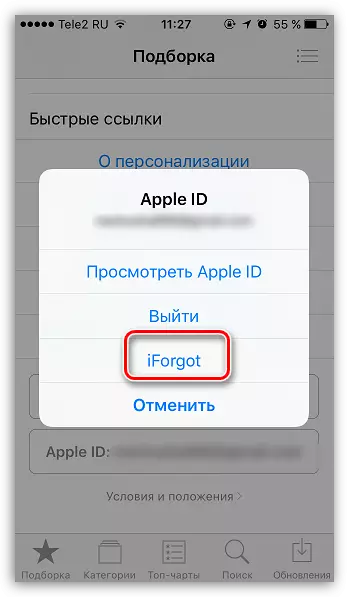

પદ્ધતિ 3: આઇટ્યુન્સ દ્વારા
પુનઃપ્રાપ્તિ પૃષ્ઠ પર અને પ્રોગ્રામ દ્વારા જાઓ આઇટ્યુન્સ. તમારા કમ્પ્યુટર પર સ્થાપિત.
- આઇટ્યુન્સ ચલાવો. પ્રોગ્રામ હેડરમાં, એકાઉન્ટ ટેબ પર ક્લિક કરો. જો તમે એકાઉન્ટમાં લૉગ ઇન છો, તો તમારે અનુરૂપ બટન પર આને ક્લિક કરીને બહાર નીકળવાની જરૂર પડશે.
- ટૅબ "એકાઉન્ટ" ટેબ પર ફરીથી ક્લિક કરો અને આ સમયે "લૉગ ઇન કરો" પસંદ કરો.
- અધિકૃતતા વિંડો સ્ક્રીન પર પ્રદર્શિત થશે જેમાં તમારે "એપલ આઈડી અથવા પાસવર્ડ ભૂલી જાઓ" પર ક્લિક કરવાની જરૂર છે?
- સ્ક્રીન તમારા બ્રાઉઝરને ડિફૉલ્ટ રૂપે સેટ કરશે, જે પાસવર્ડ પુનઃપ્રાપ્તિ પૃષ્ઠને રીડાયરેક્ટ કરવાનું પ્રારંભ કરશે. નીચેની પ્રક્રિયા પ્રથમ રીતે વર્ણવવામાં આવી છે.




જો તમારી પાસે તમારા પોસ્ટકાર્ડની ઍક્સેસ છે અથવા ચેક પ્રશ્નોના જવાબો ચોક્કસપણે જાણે છે, તો તમને પાસવર્ડ પુનઃપ્રાપ્તિ સાથે કોઈ મુશ્કેલીઓ નહીં હોય.
